Доступ к файлам на ПК Windows 10 с помощью OneDrive
Опубликовано: 05.09.2018

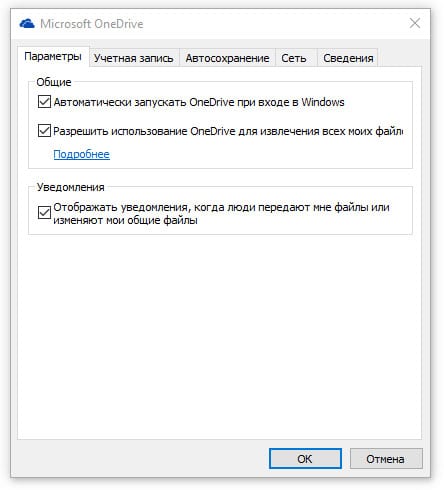
Одной из наименее известных и используемых функций OneDrive является доступ ко всем файлам, имеющимся на десктопном ПК. Таким образом, можно использовать файлы на удаленном компьютере с другого устройства, при помощи веб-сервиса OneDrive.
Мы расскажем что делать, если вы забыли загрузить файлы в OneDrive, но хотите получить доступ к этим файлам на вашем компьютере удаленно. Мы видели раньше, как это работало в Windows 7, но, позже, эта функция была удалена из Windows 8.1. Сейчас, на новых компьютерах , в операционной системе Windows 10, она появляется снова, и мы расскажем об этом больше.
Синхронизация данных (файлов и папок) через сеть интернет.
Во-первых, убедитесь, что приложение OneDrive, которое поставляется вместе с Windows 10 установлено на вашем компьютере. Это можно проверить в списке программ Все приложения .
Убедитесь, что настольное приложение OneDrive работает и отображается в области уведомлений. Проверьте есть ли его иконка. Если приложение не работает, его значок не будет отображаться. Если оно не работает, введите “OneDrive” в поле поиска и запустите программу. Это позволит открыть папку OneDrive и запустить сервис OneDrive. Теперь, значок будет отображаться в системном трее.Что такое OneDrive и как им пользоваться
Теперь убедитесь, что функция приложения OneDrive, установленного на компьютере, позволяющая вам получить удаленный доступ, включена. Для этого щелкните правой кнопкой мыши на значок OneDrive – Настройки и отметьте чеккбокс “Разрешить использование OneDrive для извлечения всех моих файлов на этом компьютере”. Если вы хотите запускать OneDrive всякий раз, когда вы авторизируетесь в Windows, в настройках OneDrive отметьте “Автоматически запускмть OneDrive при входе в Windows”.
Теперь с другого компьютера или устройства, авторизируйтесь в OneDrive.com. Ваш компьютер будет указан в разделе Компьютеры. Имя вашего ПК будет отображаться в списке. Выберите компьютер, на котором расположен файл, к которому вы хотите получить доступ. Помните,что этот компьютер должен быть включен, запущен, подключен к сети, а сервис OneDrive должен быть запущен на этом компьютере.
Теперь, получив удаленный доступ к файлам, вы можете можно просмотреть или загрузить необходимые файлы, вы можете передавать видео, просматривать фотографии в режиме слайд-шоу. Можно даже получить доступ к сетевым ресурсам этого ПК, если они существуют и отображаются как диски.
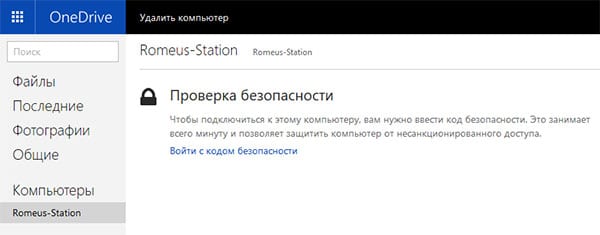
При обращении к удаленному компьютеру в первый раз, возможно, вам придется пройти проверку безопасности, как доверенного пользователя ПК и получить код безопасности, который помогает защитить ваш компьютер от несанкционированного доступа.
В некоторых случаях, групповая политика домена, где расположен компьютер может препятствовать использованию этой функции, поэтому настройки извлечения файлов могут быть недоступны. Придется обратиться к сетевому администратору.